Las mejores aplicaciones de teclado para Android

Las interacciones que tiene con el teclado de su teléfono son fácilmente algunas de las relaciones más íntimas que tendrá con su dispositivo móvil. Es la boca a través de la cual se hablan todos sus mensajes de texto, correos electrónicos y otros mensajes, y francamente ... escribir en un teclado pequeño es un problema. Por lo tanto, elegir el correcto puede facilitar las cosas.
No solo eso, sino que debes confiar en tus datos confidenciales (como las contraseñas) y todo lo demás que escribes. Entonces, ¿cuál debería elegir?
Lo mejor para la mayoría de las personas: Teclado de Google
RELACIONADO: Cómo agregar un acceso directo a la configuración del teclado de Google en el Cajón de aplicaciones de Android
Es muy difícil para el usuario promedio mal con Google Keyboard. Es rápido, eficiente y ya forma parte del ecosistema de Google, por lo que no está compartiendo ninguna información con un tercero (que al menos no tiene toda su información). Google ha hecho todo lo posible para hacer que el Teclado de Google sea mejor que nunca, con motores de predicciones más avanzados y algoritmos de autocorrección, así como funciones codiciadas como la escritura de gestos (a la Swype).
Además, no está empantanado con características adicionales, por lo que siempre puedes contar con que sea rápido y sin problemas, a diferencia de otros teclados, que a veces pueden sentirse un poco rezagados. Aunque tiene algunas opciones agradables, incluidos temas, un diccionario personalizado y otras cosas que puede esperar de un teclado móvil.
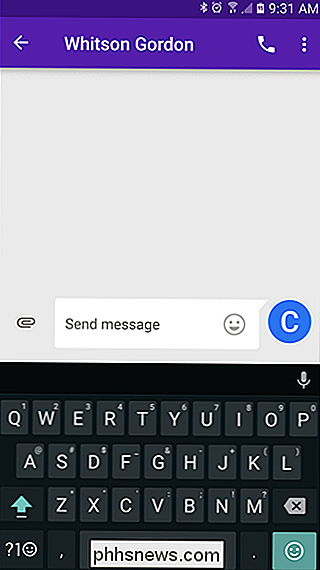
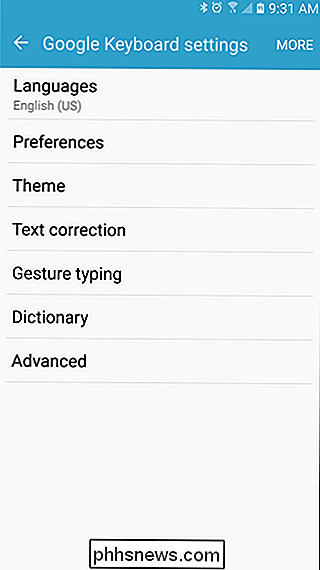
Si usa un dispositivo Android estándar, probablemente ya tenga instalado Google Keyboard. -es la opción predeterminada en los dispositivos Nexus (así como en la mayoría de los demás que ejecutan Android "puro"). Sin embargo, si no, hay buenas noticias: Google Keyboard está disponible como descarga gratuita en Play Store. Si nada más, puede darle una oportunidad y ver si es la opción correcta para usted.
Lo mejor para Personalización Extra: SwiftKey
SwiftKey ha sido un favorito desde hace mucho tiempo en Android, gracias a su predicción altamente precisa precisión del motor y la escritura. En los últimos años ha tenido un cambio de imagen, con la compañía eliminando características superfluas que ralentizaron el teclado y agregaron herramientas más deseables a la mezcla. Aún así, vale la pena mencionar que a veces se sabe que se demora en ciertos dispositivos, simplemente se atasca bajo presión. Personalmente, lo he visto en varios dispositivos (como el Galaxy S7 Edge), pero obtuve resultados perfectos en otros (como el Nexus 6P). Realmente, es una mierda, pero aún vale la pena intentarlo.
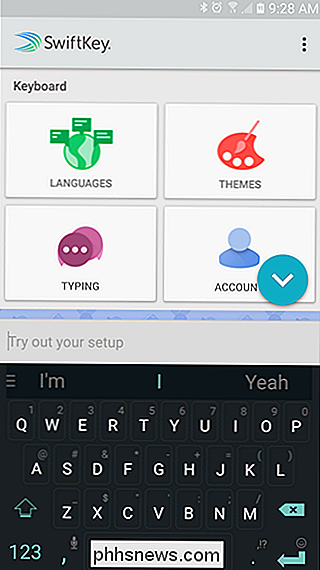
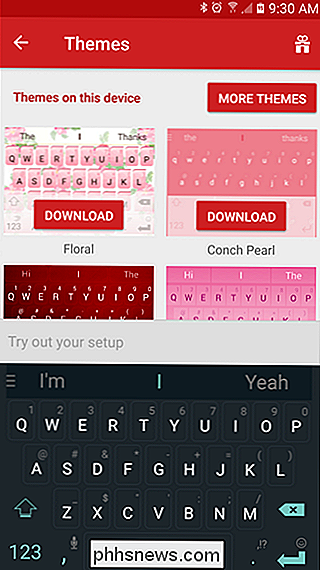
De todas las características de SwiftKey, su capacidad de "aprender" cómo se escribe es fácilmente la más poderosa. Cuanto más lo use, más preciso se vuelve y mejor es capaz de predecir su próxima palabra (¡o palabras!). Esta es de lejos la mejor razón para considerar SwiftKey como su teclado principal, pero eso también hace que sea más difícil saber si le gusta el teclado en un caso de uso a corto plazo. Tienes que usarlo realmente por un tiempo para ver qué tan poderoso es. También se conecta a su cuenta de Google, por lo que su estilo de escritura y diccionario personalizado se sincronizan en todos los dispositivos.
Al igual que Google Keyboard, SwiftKey también tiene tipeo de gestos (llamado "Flow"), así como un motor de temas sólidos que permite la personalización de cómo se ve el teclado. Cuando Google Keyboard es una opción más liviana que se centra en la facilidad de uso, SwiftKey incluye muchas opciones bajo su protección. Por lo tanto, si hay algo que no te gusta, busca en su Configuración: hay muchas posibilidades de que puedas cambiarlo.
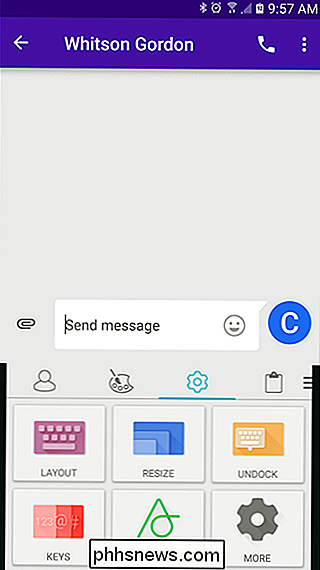
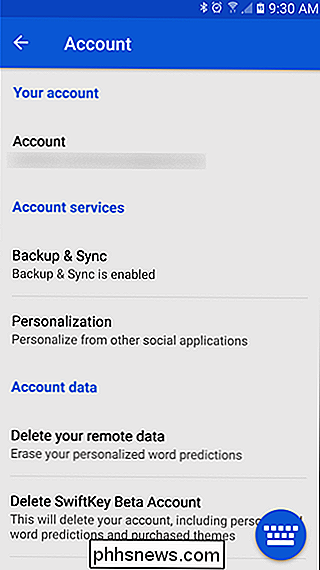
SwiftKey es una descarga gratuita en Play Store, pero contiene compras en la aplicación de temas y tal . Sin embargo, todas las funcionalidades básicas están disponibles de forma gratuita, por lo que definitivamente vale la pena probarlas. También hay una versión beta si te gusta vivir al límite y probar nuevas funciones antes de que estén disponibles en el canal estable.
Lo mejor para extensiones (como GIF): Fleksy
Pregunta a la mayoría de las personas qué teclado usan en Android, y Fleksy probablemente nunca recibirá una mención. Es fácilmente el teclado más nuevo en esta lista, pero tampoco es uno en el que deberías dormir: es potente, rápido, tiene un motor de autocorrección completamente loco y trae algunas características bastante locas que otros simplemente no tienen.
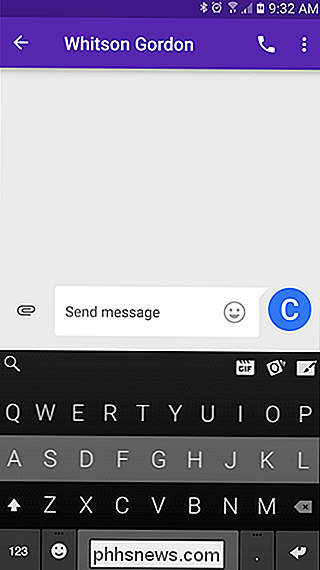
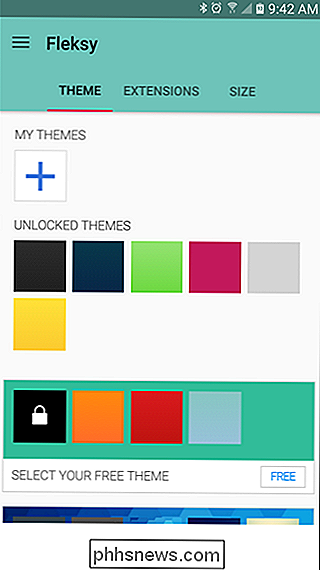
Si bien su motor de autocorrección es probablemente la razón más importante para darle un toque a este teclado, también hay cosas que lo hacen instantáneamente único, como la posibilidad de agregar GIF directamente desde el teclado. Sí, GIFs . Si te encanta compartir imágenes animadas increíblemente precisas con tus amigos, compañeros de trabajo o incluso personas a las que apenas conoces, este es un teclado para darles un giro.
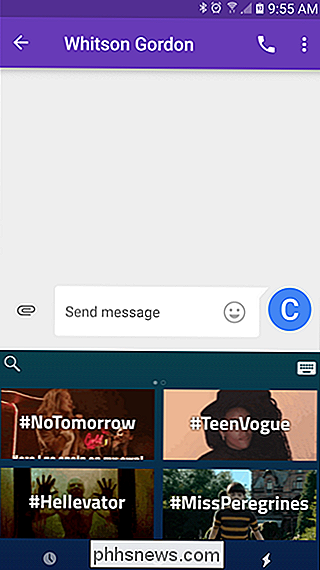
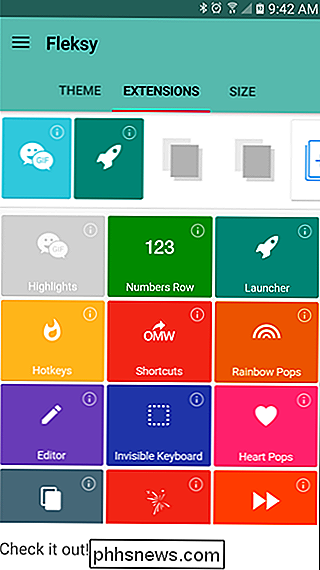
Pero eso no es todo, este es también el único teclado en la lista para hacer uso de un sistema de extensión. Con estas extensiones integradas, puede hacer cosas como iniciar aplicaciones al instante desde el teclado, editar rápidamente texto, agregar accesos directos de texto y mucho más.
Al igual que SwiftKey, Fleksy es de uso gratuito, pero también contiene compras en la aplicación para cosas como temas. De nuevo, sin embargo, todas las funcionalidades básicas están disponibles de forma gratuita.
La elección es una de las cosas que hace que Android sea tan deseable por muchos fabricantes de teléfonos, elección de máscaras personalizadas, elección de preferencias de software, entre otros. Con Android, la mayoría de las veces no solo "obtienes lo que obtienes", sino que puedes cambiar la mayoría de las cosas que no te gustan. Como una opción personal como los teclados, definitivamente debe ejercer este derecho y echar un vistazo a algunas de las otras opciones disponibles para usted.

¿Qué es el uso de las fotos de Meme Font (y cómo puedo hacerlas?)
Meme pictures, fotos reconocibles con refranes aplicados en la parte superior, aparecen en todas partes, desde foros de discusión de Internet hasta correos electrónicos. ¿Cuál es la fuente que se destaca con tanta audacia en ellos y cómo los haces? Siga leyendo mientras respondemos la pregunta seria de un lector sobre un tema no tan serio.

¿Por qué los sectores de SSD tienen un número limitado de escrituras?
Muchos de nosotros hemos escuchado lo mismo, que los SSD tienen un número limitado de escrituras antes de que se vuelvan malas. ¿Porqué es eso? La publicación de preguntas y respuestas SuperUser de hoy tiene la respuesta a la pregunta de un lector curioso. La sesión de preguntas y respuestas de hoy nos llega por cortesía de SuperUser, una subdivisión de Stack Exchange, una agrupación de sitios de preguntas y respuestas impulsada por la comunidad.



